Google Pixel 2 omanikud teatavad väga omapärasest probleemist, kus nende seadme ühendamine konkreetsete WiFi-võrkudega põhjustab võrkude taaskäivitamise. Kasutajad, keda see probleem puudutab, teatavad, et kui see ilmneb, sunnitakse kõik kõnealuse WiFi-võrguga ühendatud seadmed välja ja võrk muudetakse kasutamatuks umbes minutiks, mille jooksul võrk taaskäivitub. Kui taaskäivitamine on edukas, ühendatakse kõik varem võrguga ühendatud seadmed uuesti ja võrk töötab laitmatult, nüüdseks on ühendatud ka Google Pixel 2 ja tal on sellele juurdepääs.
WiFi-võrk taaskäivitub, kui Pixel 2 on ühendatud
Mis põhjustab WiFi-võrgu taaskäivitamise, kui sellega on ühendatud Google Pixel 2?
On ainult mõned asjad, mis võivad põhjustada WiFi-võrgule kujundliku allergilise reaktsiooni Google Pixel 2 suhtes ja aevastada (õigemini sundida kõik ühendused sulgema ja taaskäivitama), nimelt:
- TO ajutine kokkusobimatus (näiteks vastuolulised võrgu-eelistused või telefonis rakendus, mis häirib ühenduvust) WiFi-võrgu ja Google Pixel 2 vahel.
- Nende arvu ületamine ühendused, mida WiFi-võrk võimaldab . Enamikul WiFi-võrkudest on seadmetega loodud ühenduste arv piiratud. Kui see piir on saavutatud ja proovite sellega mõnda muud seadet ühendada, võib võrk hakata segamini minema ja tegutsema - üks viis seda teha on kõigi seadmete avatud ühenduste sundsulgemine ja kogu võrgu taaskäivitamine.
- Sisseehitatud ja püsiv vastuolu WiFi-võrgu ja Google Pixel 2 vahel on leitud, et Google Pixel 2 on mis tahes põhjusel ühildamatu ASUS-i WiFi-ruuteritega. Sellisel juhul tekib siis, kui Google Pixel 2 on ühendatud ASUS-i WiFi-ruuteriga, siis on ruuteril probleeme oma võrguressursside jaotamise ja haldamisega, mille tulemuseks on ruuteri võrgu taaskäivitamine, et 'pühkida kiltkivi puhtaks' ressurssini eraldamine läheb. Karta pole siiski vaja, sest ka see püsiv vastuolu ASUS WiFi ruuterite ja Google Pixel 2 vahel on püsivalt lahendatud.
Kuidas takistada WiFi-võrgu taaskäivitamist alati, kui Google Pixel 2 on ühendatud?
1. Taaskäivitage nii telefon kui ka WiFi-võrk
Selle probleemi kõige levinum põhjus on kaugeltki mingi ajutine vastuolu Google Pixel 2 ja sellega ühendatud WiFi-võrgu vahel. See võib olla ükskõik mis telefonis töötavast programmist, mis tekitab häireid WiFi-võrgu ressursside jaotamisele kindlal viisil, mis muudab selle ja telefoni ühildumatuks, või midagi muud selle vahel. Sõltumata täpsest, on kokkusobimatus nende kõigi jaoks üldine lahendus nii telefoni kui ka WiFi-võrgu toiteks.
- Hoidke all klahvi Võimsus / Lukusta nuppu Google Pixel 2-s, kuni näete kontekstimenüüd.
- Puudutage ilmuvas kontekstimenüüs valikut Lülita välja .
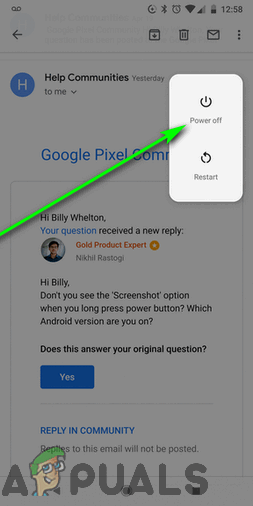
Puudutage valikut „Power Off”
- Eemaldage WiFi-ruuter, mis haldab WiFi-võrku, millega te selle probleemiga silmitsi seisate.
- Oodake 30-60 sekundit.
- Ühendage WiFi-ruuter uuesti pistikupessa.
- Kui ootate WiFi-võrgu varundamist, hoidke all klahvi Võimsus / Lukusta nuppu Google Pixel 2-s, kuni ekraan süttib ja telefon käivitub.
- Kui telefon käivitub, lülitage sisse Wifi ja proovige ühendada WiFi-võrguga, millega varem selle probleemiga kokku puutusite. Kontrollige, kas probleem püsib.
2. Veenduge, et te ei ületaks võrgu maksimaalset lubatud ühendust
Enamik WiFi-võrke võimaldab nendega ühendada korraga ainult kindla arvu seadmeid ja selle piiri ületamine võib põhjustada võrgu talitlushäireid ja sundides ennast taaskäivitama . Veendumaks, et teil pole seda probleemi lihtsalt seetõttu, et ületate mõjutatud võrgu lubatud aktiivsete ühenduste maksimaalset arvu, ühendage enne Google Pixel 2 ühendamist võrguga ühendatud seade lahti, oodake 30–60 sekundit ja seejärel ühendage Google Pixel 2 võrguga. Pärast ühenduse loomist kontrollige, kas probleem on lahendatud.
3. Luba QoS võrgus (ainult ASUS-ruuterite jaoks)
Google Pixel 2 ja ASUS WiFi ruuterite vahel valitseb sügav vihkamine, sest alati, kui ühendatakse ASUS-ruuteri juhitava WiFi-võrguga, sulgeb võrgujõud kõik ühendused ja taaskäivitub kohe. ASUS-i ruuterite ja Google Pixel 2 täpne kokkusobimatus jääb teadmata, kuid tõenäoliselt on see midagi pistmist sellega, kuidas ASUS-i ruuterid jaotavad võrguressursse ühendatud seadmete vahel, kuna selle probleemi saab lahendada, lubades lihtsalt mõjutatud ASUS-i ruuteris QoS-i. QoS (teenuse kvaliteet) on enamusele ruuteritele sisseehitatud tehnoloogia, mis haldab andmeliiklust, et vähendada pakettide kadu ja võrgu närvimist, ning hallata võrguressursse, kontrollides nende jaotust ja andmete ühenduste vahel liikumist. QoS-i lubamiseks oma ASUS-ruuteris peate:
- Sisestage valitud Interneti-brauseris 192.168.1.1 ja vajutage Sisenema teie ASUS-ruuteri veebipõhisele seadistuslehele viimiseks. 192.168.1.1 on selle seadistuslehe aadress peaaegu kõigis ASUS-i ruuterites, kuid juhul, kui see pole teie oma, saate lihtsalt leidke oma ruuteri privaatne IP-aadress ja jätkake.

Sisestage „192.168.1.1” ja vajutage sisestusklahvi
- Logige sisse seadistuslehele . Kõigi ASUS-ruuterite vaikimisi kasutajanimi on admin 'Ja kõigi ASUS-ruuterite vaikeparool on' admin “. Kui olete varem selle seadistuslehe sisselogimismandaate ise muutnud, sisestage oma määratletud sisselogimismandaadid või kui võrguadministraator muutis neid andmeid, pöörduge nende poole ja küsige mandaate.
- Leidke ja klõpsake ekraani vasakul küljel Liikluskorraldaja .
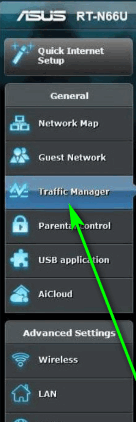
Klõpsake valikul „Liiklushaldur”
- Klõpsake nuppu QoS võimalus seda muuta Peal .
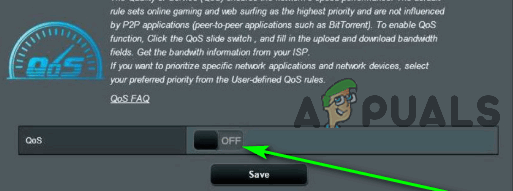
Lubage valik „QoS”
- Kui liugur muutub roheliseks ja QoS on olnud lubatud , määrake QoS tüüp as Traditsiooniline QoS .
- Sisestage oma Laadige alla ribalaius as 1000 , ja sinu Laadige üles ribalaius as 1000 .
- Kliki Salvesta .

Klõpsake nuppu „Salvesta“
- Taaskäivita WiFi-võrku ja kui see varundatakse, kontrollige, kas probleem on lahendatud.






















